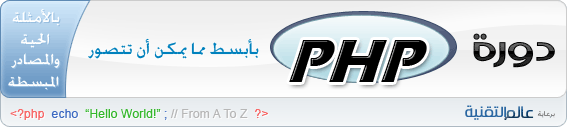
مرحباً بكم في الجزء الأول من دورة PHP التي نتمنى أن تنال على استحسانكم ونظهر بكل مفيد في الأخير, سنبدأ بسم الله بدون مقدمات.
لاستخدام أي لغة برمجة عليك أولاً دائماً تهيئة بيئة العمل الخاصة بها, فماذا تحتاج لتشغيل PHP؟
ستحتاج لسيرفر, وبما أننا نريد تعلم هذه اللغة فبإمكاننا عمل سيرفر شخصي على جهازنا الكمبيوتر لبرمجة مواقع PHP على كمبيوترنا مباشرة دون اللجوء إلى حجز مساحة على الإنترنت بل سنحول الجهاز إلى سيرفر شخصي حيث يمكننا عمل ما نريد عمله في مساحة على الإنترنت ولكن بشكل شخصي على الكمبيوتر فقط, لنتعلم منه لغة البرمجة.
هذه الاجزاء التي سنحتاجها لعمل سيرفر شخصي :
- نظام التشغيل – أهم جزء لتشغيل أي شيء على الكمبيوتر, قد يكون Windows أو Linux أو Mac جميعها من النسخ الموجودة تعمل عليها لغة البرمجة PHP
- ويب سيرفر – هناك الكثير من سيرفرات الويب من أشهرها Apache والسيرفر يقوم بالاستماع إلى الطلبات ويقوم بعمل الاستجابة اللازمة عليها أي أنه يدير الموقع خلف الكواليس.
- حزمة لغة البرمجة PHP آخر نسخة للتعرف على أكواد لغة البرمجة وتجميعها والقيام بتحويلها إلى لغة الآلة لتنفيذها.
- محرك قاعدة بيانات, مما لا شك بأنك في لغة البرمجة ستحتاج إلى إنشاء قاعدة بيانات لحفظ وتحديث البيانات وهناك الكثير من محركات قواعد البيانات ومن أشهرها MySQL
- تطبيق لإدارة محرك قاعدة البيانات, تحتاج تطبيق لمشاهدة قاعدة البيانات وجداولها بلغة البرمجة PHP ومن أشهرها phpMyAdmin
جميع الأجزاء السابقة يجب عليك تركيبها, إذا كنت مبتدئ في عالم لغة البي اتش بي لابد وأن لديك من الأجزاء السابقة فقط نظام التشغيل, وتركيب الأجزاء المتبقية هي عملية طويلة متعبة معقدة, فلذلك هناك برامج كثيرة تساعدك لتركيب جميع ما سبق ما عدا نظام التشغيل بمجرد تشغيل التطبيق يقوم بتركيب سيرفر الويب ولغة البرمجة ومحرك قاعدة البيانات وتطبيق إدارة قاعدة البيانات, منها AppServ وكذلك Xampp. سنتطرق إلى تركيب Xampp وذلك لدعمه بتركيب جميع ما نريده من خلال نظام التشغيل ويندوز أو لينكس أو ماك, . نبدأ بسم الله بفتح الموقع http://www.apachefriends.org/en/xampp.html ثم اختر من الأسفل لينكس أو ويندوز أو ماك, انا سأختار ويندوز لنظام التشغيل الذي استخدمه ثم نضغط على Installer سيتم تحميل التطبيق الذي سيقوم بتركيب متطلباتنا جميعها منها لغة البرمجة والسيرفر وقاعدة البيانات وذلك من آخر النسخ الثابتة لكل جزء منها.
تابع معنا لمعرفة طريقة تركيب ذلك خطوة بخطوة.
بعد تحميل الملف في سطح المكتب من الرابط Installer :
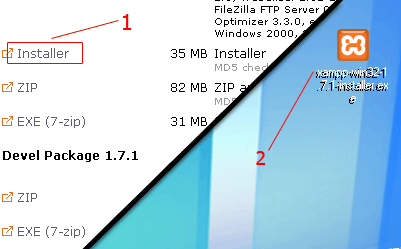
نضغظ عليه لتظهر لنا هذه النافذة ونختار اللغة الإنجليزية:
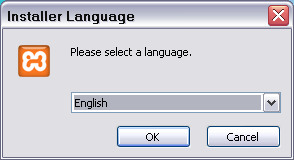
إلى الخطوة التالية
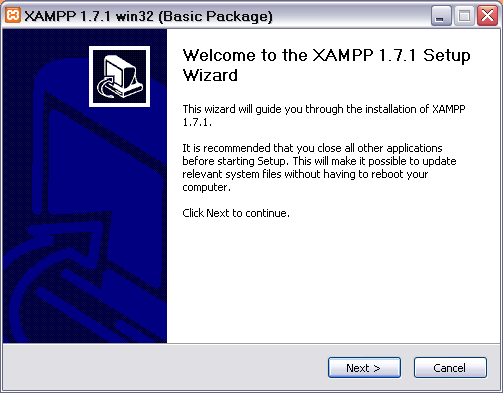
اختيار الامتداد المناسب وإلى الخطوة التالية
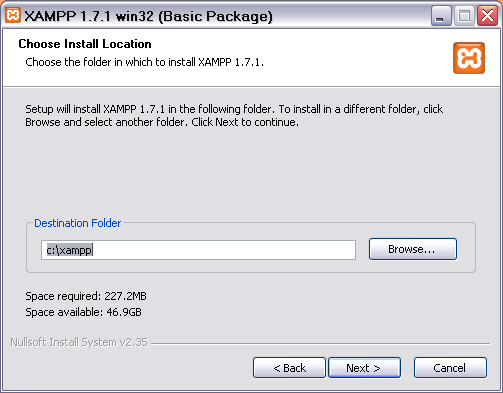
لا تغير شي هنا وإلى الخطوة التالية
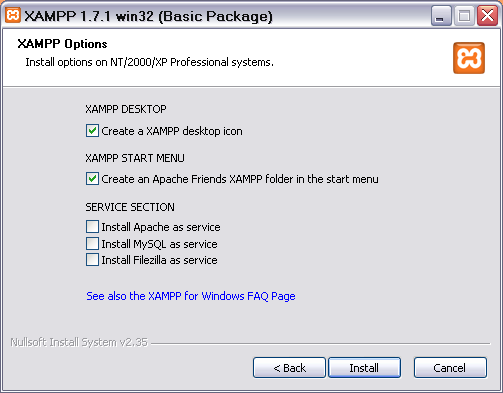
انتهى!, لا يوجد أسهل من هذا ![]()
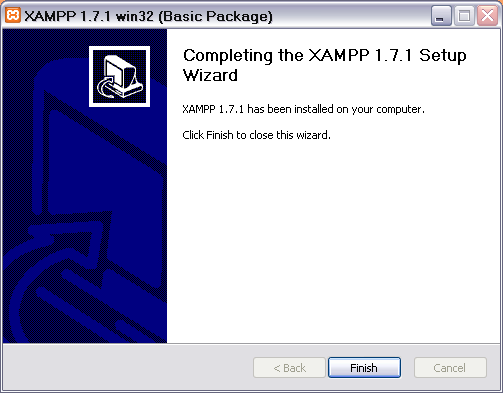
بعد الضغط على Finish يجب علينا تشغيل Apache و MySql بالضغط على Start
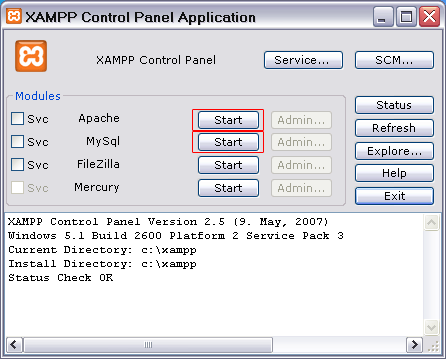
ستظهر هذه العلامة لتخبرك بأنه تم تشغيلهما والآن تعمل بنجاح, ويمكنك إيقاف سيرفر أباتشي والقاعدة البيانات متى شأت لأي سبب آخر.
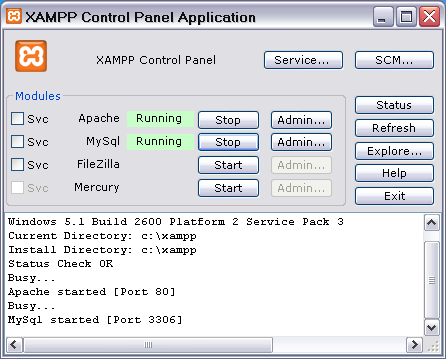
الآن لنقم بتجربة عمل السيرفر بالذهاب إلى المتصفح وكتابة http://localhost وهذا هو عنوان السيرفر الشخصي.
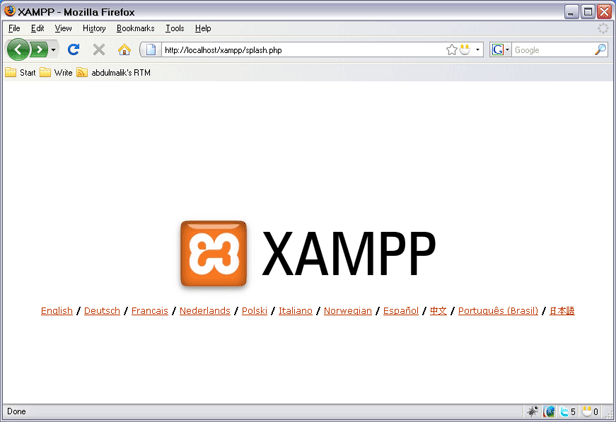
الآن سنجرب بأن لغة البرمجة PHP تعمل بنجاح ونكتب أول سطر في عالم الـ PHP.
أولاً يجب أن نعرف أين نجد مجلد عنوان الموقع الرئيسي الذي يكون عنوانه إلى http://localhost وتجد المجلد الرئيسي هو هذا (C:xampphtdocs) نتجه إليه مباشرة وننشئ مجلد باسم test
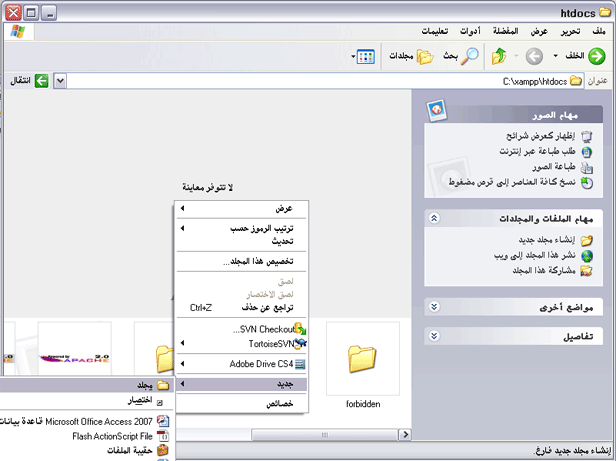
ثم نفتح المحرر الخاص بنا لتحرير المواقع أياً كان, في هذه الدورة سأشرح عن طريق المحرر Notepad++ يمكنك تحميله وتركيبه مباشرة فهو مجاني, ولمستخدمي أنظمة التشغيل غير ويندوز هناك الكثير من المحررات الموجودة مثل Bluefish في لينكس وهناك Coda في ماك ولكنه ليس مجاني ولكنه يعتبر من أفضل البرامج لتحرير مواقع الإنترنت في الماك, وهناك أيضاً Dreamweaver من منتجات Adobe التي تعمل على الويندوز والماك, وكما تطرقت سأشرح عن طريق برنامج Notepad++ فهو ممتاز في حالتنا هذه للتعلم بأبسط صورة.
بعد فتح Notepad++ نقوم باختيار اللغة مباشرة وهي لغة PHP ليتم تلوين الأسطر بشكل مناسب
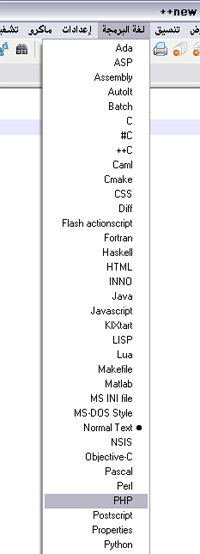
ثم نختار الترميز ليتم دعم اللغة العربية بشكل مناسب وهي الترميز العالمي UTF-8.
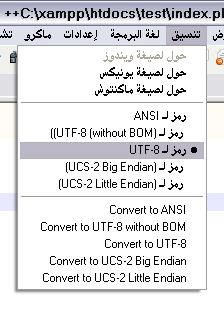
بعدها نكتب أول أسطر في عالم PHP وهي مرحباً بالعالم, كالتالي
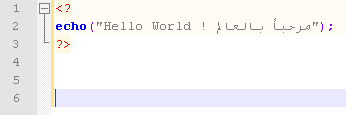
php
- echo ("Hello World ! مرحباً بالعالم");
- ?>

بالإمكان في أول سطر كتابة ?> أو <?php فكلاهما صحيح, بعد كتابة علامات بداية ونهاية المكان الخاص بالبي اتش بي كتبنا بداخل هذه العلامات الأمر echo وهو الأمر المشهور بلغة البي اتش بي بالطباعة ويمكنك استخدام print بدل echo لا بأس بذالك أيضاً ولكن echo أفضل من print لأنها أسرع من print وكذالك لكونها تحتوي على عدد حروف أقل وغيرها من المميزات, سنتطرق بإذن الله للأساسيات في لغة برمجة الـ PHP في التدوينة القادمة.
بعد كتابة الأسطر السابقة نقوم بحفظ الصفحة في المجلد الذي أنشأناه قبل قليل test ونحفظه بأي اسم نريده وسأقوم بتسميته index.php يجب أن يكون الامتداد .php لكي يتعرف الكمبيوتر على صيغة الملف بأنه ملف php.
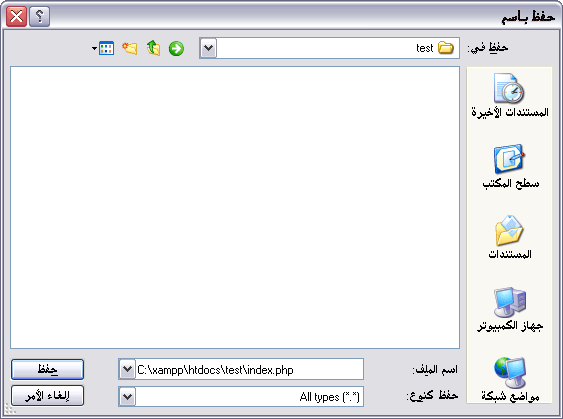
ولتجربة الكود الذي كتبناه وهو أمر طباعة مرحباً بالعالم لا أكثر ولا أقل بالدخول على العنوان الخاص بالملف كالتالي :
http://localhost/test/index.php
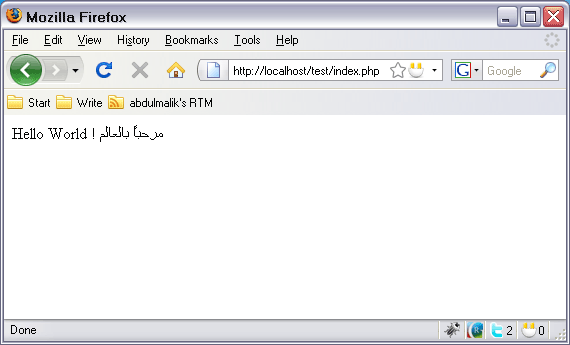
فمرحباً بكم في عالم PHP ![]()
